ppt怎么制作闪烁效果的结束语? ppt动态文字的制作方法
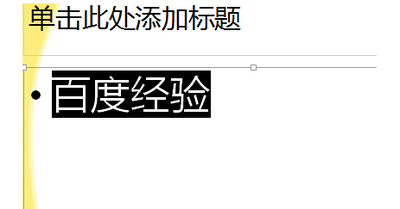
PPT制作闪烁效果结束语及动态文字的方法
一、使用PPT自带动画效果制作闪烁效果结束语
- 选择文字对象
- 打开PowerPoint演示文稿,选中想要设置闪烁效果的结束语文字对象,可以是单个文字、一段文字或者整个结束语部分的文字内容。
- 应用动画效果
- 在动画选项卡中,点击添加动画按钮。
- 在弹出的动画效果列表中(可能需要在更多强调效果或进入效果等类别中查找),找到闪烁效果并点击添加。例如,有的版本中在强调效果里可以找到闪烁效果。
- 设置动画参数
- 在动画窗格中,可以看到该动画的参数设置。
- 调整动画的持续时间、速度、重复次数等。比如将持续时间设置为1 - 2秒,重复次数设置为多次或者直到下一次点击等,根据需求调整使结束语有较好的闪烁效果。
- 调整动画顺序(如有需要)
- 如果幻灯片中还有其他动画效果,可能需要调整它们的播放顺序。
- 在动画窗格中,通过拖动动画条来改变顺序,确保闪烁效果在合适的顺序播放。
- 预览和调整
- 在动画窗格中点击播放按钮预览动画效果。
- 如果效果不符合预期,可以返回前面步骤进行调整。
二、使用插件制作闪烁效果结束语(如果有合适插件)
- 找到插件入口
- 在插入选项卡中,选择插件。
- 选择合适插件
- 在弹出的插件列表中,找到支持文字动态效果(如闪烁效果)的插件,例如PPT动画大师等。
- 设置文字动画功能
- 在插件界面中,选择文字动画功能,然后找到闪烁效果。
- 设置相关参数,如闪烁速度、闪烁次数等。
- 应用效果到文字
- 点击应用按钮,将闪烁文字效果应用到结束语文字上。
三、制作PPT动态文字的其他方法
- 淡入效果
- 选中要添加动态效果的文字。
- 在动画选项卡中,点击添加动画。
- 在弹出的动画效果列表中选择淡入效果。
- 在动画窗格中调整动画的开始时间、持续时间和动画顺序等参数。
- 飞入效果
- 同样先选中文字,然后添加动画。
- 在效果列表中选择飞入效果。
- 再到动画窗格调整相关参数,如飞入的方向、速度等。
本篇文章所含信息均从网络公开资源搜集整理,旨在为读者提供参考。尽管我们在编辑过程中力求信息的准确性和完整性,但无法对所有内容的时效性、真实性及全面性做出绝对保证。读者在阅读和使用这些信息时,应自行评估其适用性,并承担可能由此产生的风险。本网站/作者不对因信息使用不当或误解而造成的任何损失或损害承担责任。
